Solidworks工程图模板制作
Solidworks工程图模版制作及属性设置培训

零件与装配体模板
• 零件与装配体模板是建立“标准设计环境规范”的关键; • 建立日常工作使用的模板,在模板中预先定义材料、单位、单位及公差精度、
箭头类型、使用标准、网格类型等信息,根据操作者的不同使用习惯确立个 性化的工作模板; • 建立模板会使用到SW选项文件属性的设置,以及当前文档的自定义属性内容 (以下内容使用SolidWorks 2011 SP0.0);
• 您也可以用右键单击图纸格式中的草图点,然后选取表格定位点乊一设定为定位点。 定位点高亮显示,并且会在您单击图标时切换显示状态。
• 鼠标右键点击标题栏右下角指示位置(交叉点),弹出菜单选取设为定位点-材料明细 表,此设置后,材料明细表插入时会自动寻找此定位点。
SolidWorks工程图“图纸格式”定制6-链接到属性
• SW选项-文档属性-尺寸 默认选择显示第二向外箭头。
SolidWorks当前文档自定义属性1
• 在文件下拉菜单中选取属 性,弹出摘要信息对话框, 选取自定义标签,添加属 性(链接)信息。
点击属性名称下面的空白 单元格,可以键入属性名 称,系统将常用的名称默 认添加到属性名称的下拉 菜单选项中,我们也可以 使用这些默认的名称,此 例选择“Material”。
SolidWorks工程图“图纸格式”定制2-定义图纸尺寸
• 右键图纸,菜单中选择属性,在图纸属性对话框中选择自定义图纸大小,在 “宽度”中键入数值“210mm”,“高度”中键入数值“297mm”;此步骤 的目的是定义纸张的大小;
SolidWorks工程图“图纸格式”定制3-绘制图框
迚入编辑图纸状态,框选删除所有信息, 使用草图工具绘制图框外轮廓(任意位置 );
使用左下角直线端点做定位点,点击此点 ,在属性管理器中将此点的参数(X,Y) 设置为“0,0”,乊后选择添加几何关系 “固定;”
Solidwork中工程图的创建
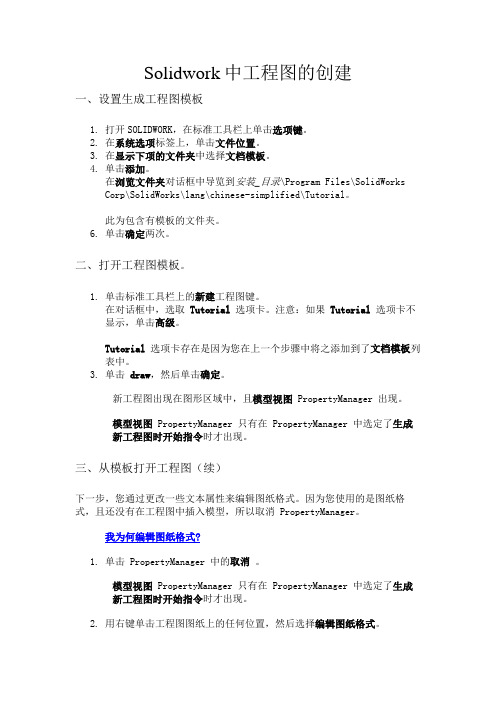
Solidwork中工程图的创建一、设置生成工程图模板1.打开SOLIDWORK,在标准工具栏上单击选项键。
2.在系统选项标签上,单击文件位置。
3.在显示下项的文件夹中选择文档模板。
4.单击添加。
在浏览文件夹对话框中导览到安装_目录\Program Files\SolidWorksCorp\SolidWorks\lang\chinese-simplified\Tutorial。
此为包含有模板的文件夹。
6.单击确定两次。
二、打开工程图模板。
1.单击标准工具栏上的新建工程图键。
在对话框中,选取Tutorial选项卡。
注意:如果Tutorial选项卡不显示,单击高级。
Tutorial选项卡存在是因为您在上一个步骤中将之添加到了文档模板列表中。
3.单击draw,然后单击确定。
新工程图出现在图形区域中,且模型视图 PropertyManager 出现。
模型视图 PropertyManager 只有在 PropertyManager 中选定了生成新工程图时开始指令时才出现。
三、从模板打开工程图(续)下一步,您通过更改一些文本属性来编辑图纸格式。
因为您使用的是图纸格式,且还没有在工程图中插入模型,所以取消 PropertyManager。
我为何编辑图纸格式?1.单击 PropertyManager 中的取消。
模型视图 PropertyManager 只有在 PropertyManager 中选定了生成新工程图时开始指令时才出现。
2.用右键单击工程图图纸上的任何位置,然后选择编辑图纸格式。
3.在标题栏中,双击变量文字<公司名称>。
您可使用缩放工具使选择更容易。
单击视图工具栏上的局部放大,然后拖动-选择右下角的标题栏。
再次单击局部放大以将此工具关闭。
文字出现在编辑框中。
4.将文字改为您公司的名称。
5.在注释格式化工具栏中更改字体、大小、后果样式。
6.单击文字区域外面来保存您的更改。
7.单击视图工具栏上的整屏显示全图。
SolidWorks自定义属性工程图模板
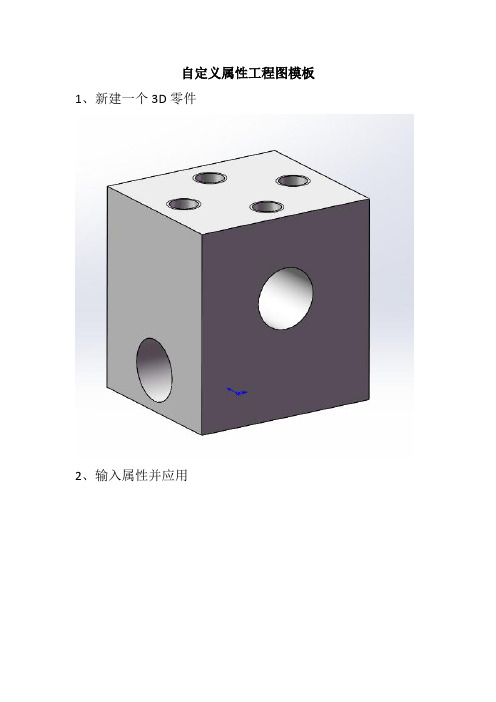
自定义属性工程图模板1、新建一个3D零件
2、输入属性并应用
3、保存本零件(不是零件模板)
4、新建一个工程图图纸,右键-编辑图纸格式,
把原来的属性链接删除,
空白处右键-编辑图纸,视图布局-模型视图。
双击新建好的零件1,把零件1拖入到图纸框内
5、空白处右键-编辑图纸格式,注解,注释(无引线),
把方格放到合适位置,
点击链接到属性,
出来链接到属性对话框,点击此处发现的模型
点击属性名称一栏右侧的三角,出来此处所需要的装配体名称
确定(在此处看看方格内是不是出现设定好的属性值,若不是,之前操作步骤有错误),现在之前设定好的属性值:拖料架,已经出现。
然后依照此方法,编辑好其他属性。
6、空白处右键-编辑图纸,把零件模型图纸删除,使图纸空白
视图调色板中,点击红色叉号(清除所有),断掉与零件链接关系(若是不清除,下面保存模板不会成功)。
7、文件-另存为-工程图模板
8、到现在位置,带有自定义属性的工程图模板制作完成。
Solidworks工程图模板制作_力荐!

Solidworks工程图模板制作一、创建一个零件模板1.选择材料:如“普通碳钢”2.定义单位:【工具】→【选项】→【文件属性】→【单位】→【自定义】→【质量】单位改为【千克】→【小数位数】改为【1】3.设置文件属性:(1)【文件】→【属性】→【摘要】→【作者】处填写自己名字(2)【自定义】设置如下图所示:4.存储零件模板:【文件】→【另存为】→普通碳钢.prtdot到“C:\Program Files\SolidWorks\data\templates\”文件夹下。
5.使用刚定义的零件模板任意创建一个简单零件,保存该零件“工程图范例.SLDPRT”。
二、用AutoCAD创建一个图纸格式和标题栏例如“A3横向.dwg”,按“Ctrl+A”全选,再按“Ctrl+C”复制所选。
三、创建工程图的图纸格式和模板1.【新建】→【工程图】→按下图做如下设置→【确定】2.【图纸】右键→【编辑图纸格式】1.在图幅区域以外的地方(如下图的红色区域)鼠标左键单击一下,然后按“Ctrl+V”,将图框粘帖进工程图中2.此时屏幕显示4.【插入】→【工程视图】→【模型】→浏览打开“工程图范例.SLDPRT”文件,插入一个主视图(我选择了1:1的比例),再按Esc键。
此时屏幕显示5.重新编辑图纸格式6.双击“(材料)”,选择链接属性选中【图纸属性中所指定视图中模型】,做如图设置,选中Material7.类似的做以下链接(单位)——公司名称(图名)——SW-文件名称(图号)——图号(重量)——Weight(设计)——SW-作者“设计”(日期)——完工日期(制图)——绘制者“制图”(日期)——绘制日期8.(比例)设置略有不同,应选中【当前文件】9.用记事本打开字体映射文件“C:\Program Files\SolidWorks\data\drawfontmap.txt”(安装目录下),在最后一行加入“仿宋_GB2312 宋体0.707”,保存,关闭。
Solidworks创建工程图模板及材料明细表格模板模板的技巧
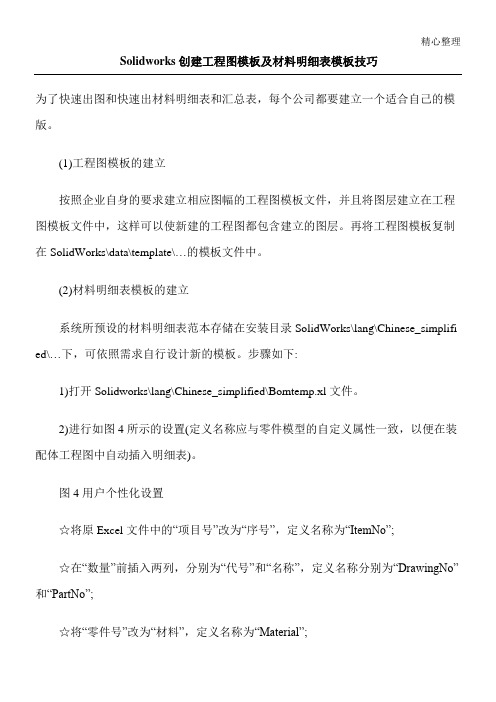
精心整理Solidworks 创建工程图模板及材料明细表模板技巧为了快速出图和快速出材料明细表和汇总表,每个公司都要建立一个适合自己的模版。
(1)工程图模板的建立在 (2) ed\… 1) 2) 图 ☆将原Excel 文件中的“项目号”改为“序号”,定义名称为“ItemNo”;☆在“数量”前插入两列,分别为“代号”和“名称”,定义名称分别为“DrawingNo”和“PartNo”;☆将“零件号”改为“材料”,定义名称为“Material”;☆在“说明”前插入两列,分别为“单重”和“总重”,定义名称分别为“Weight”和“T otalWeight”;☆将原Excel文件中的“说明”改为“备注”,定义名称为“Description”。
3)在Excel文件编辑环境中,逐步在G列中输入表达式D2*F2,…,D12*F12,…,以便在装配体的工程图中由装入零件的数量与重量来自动提取所装入零件的总重量。
4)2.“图纸1”,中选择“自定义”,最后点击“浏览”,在目录路径中找到合适的图纸格式,点击“确定”即可。
3.解除视图对齐关系与对齐视图在完成工程图的过程中,某些视图间的投影关系需要解除,某些视图间需要建立视图对齐关系,对此,SolidWorks提供了解除视图关系、水平对齐另一视图和竖直对齐另一视图的功能。
具体操作如下:欲解除视图关系,应同时选中需要解除视图关系的视图,点击“工具”→“对齐视图”→“解除对齐关系”命令即可;欲水平或竖直对齐另一视图,应先选中需要对齐的视图,然后点击“工具”→“对齐视图”→“水平对齐另一视图”或“竖直对齐另一视图”命令,此时注意鼠标的形状,再点击欲对齐的目标视图即可。
4.”即可。
5.6.块操作的应用SolidWorks的注解工具栏中,提供了丰富的表面粗糙度、形位公差和焊接符号等注解符号,所有符号都可以直接引用。
但对于不满足我国标准的一些符号以及一些特殊行业标准符号的标注还需要通过块操作来实现。
Soliderworks 标准模板制作

最后保存到自定义模板文件夹内,保存类型为.drwdot,其 他A2、A1等图幅的工程图模板制作方法与上面所述相同, 也可在现有的A3工程图模板上修改。
四、模板加载方法
零件模板、装配体模板、工程图模板建立完成需要我们加载,以便以 后新建时,可以直接选择自己自定义的模板。
打开【工具】-【选项】在系统选项中选择【文件位置】-【文件模板】, 执行【添加】浏览到自定义模板文件夹,再确定加载完毕。
下图为插入机械手零件(带属性)自动填写标题栏工程图
备注:其中设计、审 核、工艺等也可以链 接属性自动填写。
自动填写Байду номын сангаас的名称 自动填写 的代号
自动填写 的重量
自动填写 的比例
三、工程图模板的定制
7、明细表定位点: 在【编辑图纸格式】状态下选中【材料明细表定位点】-右击选择【设定 定位点】,在图纸区域选择标题栏的右上角点,设定完之后,会自动返回 到编辑图纸状态。
一、零件模板的定制
1、新建零件 使用soliderworks自带的零件模板,建立一个零件。保存文件名 为零件模板,类型为.prtdot。 2、打开文档属性,更改单位制与默认材料密度: 单位:自定义-毫米、公斤、秒。
一、零件模板的定制
3、【文件】-【属性】打开【摘要信息】填写属性如下
前言
要想用soliderworks出符合中国国家标准的工程图,需要定制设 计模板,包括零件模板、装配体模板、工程图模板。但通常人们关心 的是工程图模板,而忽略了零件模板与装配体模板,而孤立使用工程 图模板。只有配套的一组模板共同使用使用才能实现自动填写标题栏 与明细表。
GB明细表的样式与内容如下
输出的EXCEL表 格如右图使用查找 替换功能,快速将 名称、代号栏填充 ,共计查找到861 个。修改完成后保 存,再将表格数据 输入进来, toolbox设定就ok 了。
solidworks工程图模板制作大全
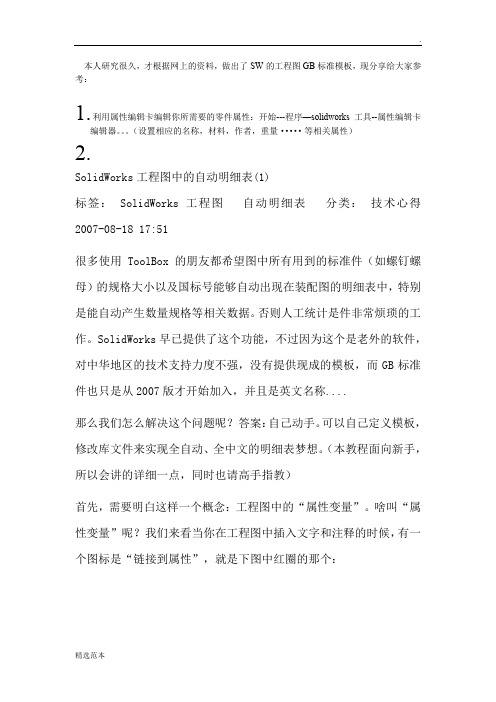
本人研究很久,才根据网上的资料,做出了SW的工程图GB标准模板,现分享给大家参考:1.利用属性编辑卡编辑你所需要的零件属性:开始---程序—solidworks工具--属性编辑卡编辑器。
(设置相应的名称,材料,作者,重量·····等相关属性)2.SolidWorks工程图中的自动明细表(1)标签: SolidWorks工程图自动明细表分类:技术心得2007-08-18 17:51很多使用ToolBox的朋友都希望图中所有用到的标准件(如螺钉螺母)的规格大小以及国标号能够自动出现在装配图的明细表中,特别是能自动产生数量规格等相关数据。
否则人工统计是件非常烦琐的工作。
SolidWorks早已提供了这个功能,不过因为这个是老外的软件,对中华地区的技术支持力度不强,没有提供现成的模板,而GB标准件也只是从2007版才开始加入,并且是英文名称....那么我们怎么解决这个问题呢?答案:自己动手。
可以自己定义模板,修改库文件来实现全自动、全中文的明细表梦想。
(本教程面向新手,所以会讲的详细一点,同时也请高手指教)首先,需要明白这样一个概念:工程图中的“属性变量”。
啥叫“属性变量”呢?我们来看当你在工程图中插入文字和注释的时候,有一个图标是“链接到属性”,就是下图中红圈的那个:我们选择这个“链接到属性”,就会出现下面这个对话框:(注意,一般来讲,我们在工程图中所使用的属性都应该来自图中的模型,既.sldprt或.sldasm中定义的内容,所以应该选择“图纸属性中所指定视图中模型”这一项。
只有少数某些属性需要用“当前文件”中的定义,如此工程图“最后保存的时间”)点开它,选择“材料”:这样就插入了一个“属性变量”的文本,如下图:而这个变量是跟随工程图中所引入的模型的属性变化的。
现在我们来建立一个3D模型,选定他的材料为黄铜:然后将这个模型插入到工程图中:看吧,那个“属性变量”的文本就变成了“黄铜”。
solidworks工程图模板制作教程(上)
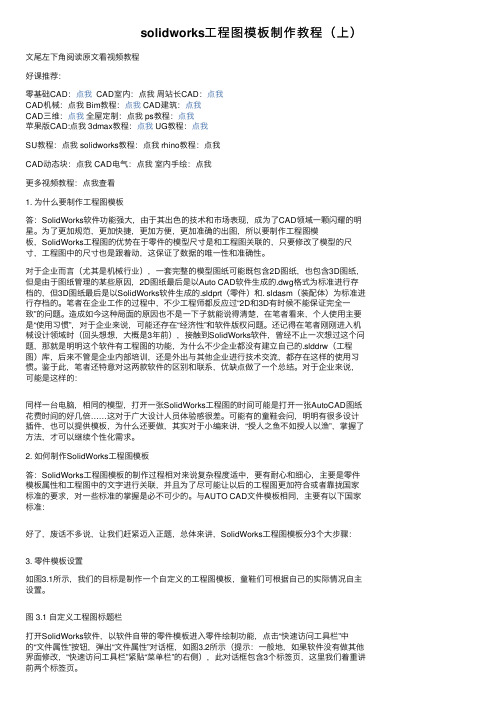
solidworks⼯程图模板制作教程(上)⽂尾左下⾓阅读原⽂看视频教程好课推荐:零基础CAD:点我 CAD室内:点我周站长CAD:点我CAD机械:点我 Bim教程:点我 CAD建筑:点我CAD三维:点我全屋定制:点我 ps教程:点我苹果版CAD:点我 3dmax教程:点我 UG教程:点我SU教程:点我 solidworks教程:点我 rhino教程:点我CAD动态块:点我 CAD电⽓:点我室内⼿绘:点我更多视频教程:点我查看1. 为什么要制作⼯程图模板答:SolidWorks软件功能强⼤,由于其出⾊的技术和市场表现,成为了CAD领域⼀颗闪耀的明星。
为了更加规范,更加快捷,更加⽅便,更加准确的出图,所以要制作⼯程图模板,SolidWorks⼯程图的优势在于零件的模型尺⼨是和⼯程图关联的,只要修改了模型的尺⼨,⼯程图中的尺⼨也是跟着动,这保证了数据的唯⼀性和准确性。
对于企业⽽⾔(尤其是机械⾏业),⼀套完整的模型图纸可能既包含2D图纸,也包含3D图纸,但是由于图纸管理的某些原因,2D图纸最后是以Auto CAD软件⽣成的.dwg格式为标准进⾏存档的,但3D图纸最后是以SolidWorks软件⽣成的.sldprt(零件)和. sldasm(装配体)为标准进⾏存档的。
笔者在企业⼯作的过程中,不少⼯程师都反应过“2D和3D有时候不能保证完全⼀致”的问题。
造成如今这种局⾯的原因也不是⼀下⼦就能说得清楚,在笔者看来,个⼈使⽤主要是“使⽤习惯”,对于企业来说,可能还存在“经济性”和软件版权问题。
还记得在笔者刚刚进⼊机械设计领域时(回头想想,⼤概是3年前),接触到SolidWorks软件,曾经不⽌⼀次想过这个问题,那就是明明这个软件有⼯程图的功能,为什么不少企业都没有建⽴⾃⼰的.slddrw(⼯程图)库,后来不管是企业内部培训,还是外出与其他企业进⾏技术交流,都存在这样的使⽤习惯。
鉴于此,笔者还特意对这两款软件的区别和联系,优缺点做了⼀个总结。
- 1、下载文档前请自行甄别文档内容的完整性,平台不提供额外的编辑、内容补充、找答案等附加服务。
- 2、"仅部分预览"的文档,不可在线预览部分如存在完整性等问题,可反馈申请退款(可完整预览的文档不适用该条件!)。
- 3、如文档侵犯您的权益,请联系客服反馈,我们会尽快为您处理(人工客服工作时间:9:00-18:30)。
Solidworks工程图模板制作
一、创建一个零件模板
1.选择材料:
如“普通碳钢”
2.定义单位:
【工具】→【选项】→【文件属性】→【单位】→【自定义】→【质量】单位改为【千克】→【小数位数】改为【1】
3.设置文件属性:
(1)【文件】→【属性】→【摘要】→【作者】处填写自己名字
(2)【自定义】设置如下图所示:
4.存储零件模板:
【文件】→【另存为】→普通碳钢.prtdot到“C:\Program Files\SolidWorks\data\templates\”
文件夹下。
5.使用刚定义的零件模板任意创建一个简单零件,保存该零件“工程图范例.SLDPRT”。
二、用AutoCAD创建一个图纸格式和标题栏
例如“A3横向.dwg”,按“Ctrl+A”全选,再按“Ctrl+C”复制所选。
三、创建工程图的图纸格式和模板
1.【新建】→【工程图】→按下图做如下设置→【确定】
2.【图纸】右键→【编辑图纸格式】
1.在图幅区域以外的地方(如下图的红色区域)鼠标左键单击一下,然后按“Ctrl+V”,将图框粘帖进工程图中
2.此时屏幕显示
4.【插入】→【工程视图】→【模型】→浏览打开“工程图范例.SLDPRT”文件,插入一个主视图(我选择了1:1的比例),再按Esc键。
此时屏幕显示
5.重新编辑图纸格式
6.双击“(材料)”,选择链接属性
选中【图纸属性中所指定视图中模型】,做如图设置,选中Material
7.类似的做以下链接
(单位)——公司名称
(图名)——SW-文件名称
(图号)——图号
(重量)——Weight
(设计)——SW-作者
“设计”(日期)——完工日期
(制图)——绘制者
“制图”(日期)——绘制日期
8.(比例)设置略有不同,应选中【当前文件】
9.用记事本打开字体映射文件“C:\Program Files\SolidWorks\data\drawfontmap.txt”(安装目录下),在最后一行加入“仿宋_GB2312 宋体0.707”,保存,关闭。
说明:仿宋_GB2312为dwg中的字体,宋体为slddrw中的字体,0.707为字的高宽比。
以后凡是有不能显示的字体,只要将其字体映射到dwg中的仿宋_GB2312即可。
如果有仿宋_GB2312,此步可省略!
10.【文件】→【保存图纸格式】“A3横向.slddrt”。
11.转到“编辑图纸”状态
12.选中主视图,右键删除
13.设置“工程图选项”
参考下图设置工程图的设定选项【工具】→【选项】→【文件属性】
14.【文件】→【另存为】→“A3横向.drwdot”到“C:\Program Files\SolidWorks\data\templates\”安装目录下。
为此,零件图与工程图的模板就建好了,大家还可以试着建立其他的工程图模板(例如A0等),以后就在模板上建立零件图与工程图,很方便!
四、工程图转换到AutoCAD文件
一、初级篇(一般转换)1•打开需转换的Solidworks 工程图,先查看和设置一下它的字体,打开菜单:工具/ 选项/ 文件属性/ 注解字体。
右面列出的各注解的列表,如点击右面的“注释/ 零件序号”。
显示的是你图纸“注释”和“零件序号”的字体的设置。
2•把注释/ 零件序号、尺寸、细节、截面、……全部按你的要求设定。
字体:“尺寸”的字体应设置为英文字体,如“ Times New Roman ”、“ Arial ”等,其他一般为华文仿宋、仿宋、宋体、或黑体,选的是“仿宋_GB2312 ”。
(按国家制图标准,一般黑体,在图纸上显得很漂亮),选什么字体并不重要,重要的是你必须牢记字体的名字,一个字符都不能错,等一会要用。
最简单的办法是用鼠标右键的“复制”。
注意:字体用得越少越好,不然转换时易出错。
字体样式:常规高度:可根据你的要求设置,最好按国家标准,各种幅面大小都有不同的字高要求(3、4、5号图用 3.5号字,0、1、2号图用5号字)。
3•在SolidWorks 安装目录下的data 目录中找到drawfontmap.txt 文件,这就是转换的字体文件。
打开它,在最后一行添加:你刚才复制的字体名+ 空格(随意)+ 你刚才复制的字体名。
“尺寸”的字体因为选择的是英文字体,列表中已有了,不需加入。
4•保存drawfontmap.txt 文件。
5•操作:文件/ 另存为,保存类型为DWG 或DXF 就OK 了。
二、中级篇(设置映射文件——图层、线型)
上一篇我们讨论了Solidworks 工程图到AutoCAD 图纸的一般转换,这样转换出来的图纸可以满足一般的要求,但它所有的物体都是在同一图层上的,如果需要在AutoCAD 进一步编辑和打印比较麻烦。
接下来,我们在把它设置的更完善些。
1•操作:文件/ 另存为,选择保存类型为DWG 或DXF ,点击选项,
2•出现“输出选项”对话框,设置文字映射文件为“Solidworks to dwg.txt ”。
3•再按“确定”。
系统返回到“另存为”对话框;按“保存”;在“Solidworks 到dxf/dwg 映射”对话框中设置图层。
4•对AutoCAD 熟悉的朋友应该明白了,这就是设置转换成DWG 文件的图层设置。
点击添加,设置好图层的名称、颜色、和线条式样。
可参考以下设置:
5•点击“映射到实体,这是把你Solidworks 工程图中的各种“实体”应该放到DWG 文件的哪各图层的设置,点击添加,把各实体分别放到第4 步设定好的图层上去。
有很多,别弄昏了头。
注意:最好不要在这里选颜色和线条样式,而应在第4 步设定,它会自动把颜色和线条样式设置为BYLAYER 熟悉AutoCAD 的朋友都清楚这一点。
如果你不知道为什么,照做就可以了。
6•辛辛苦苦设置了这么多,可千万不能一确定了之,它可不会自动保存!选择“映射文件设定”,找个目录,起个名字,按“确定”保存起来。
7•再按“确定”。
大功告成!
8•打开转换的DWG 文件,如果有什么不对的地方,回过头来修改设置,重新保存,直到满意为止。
